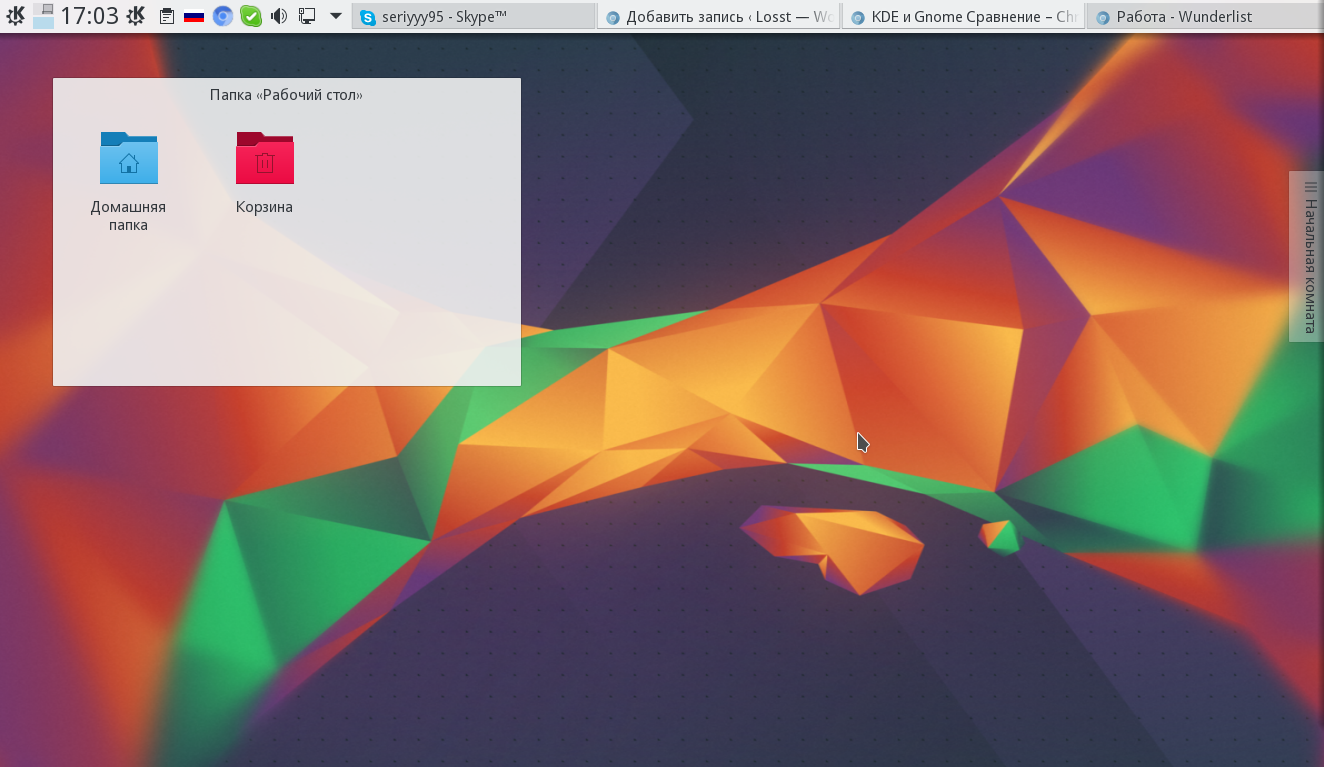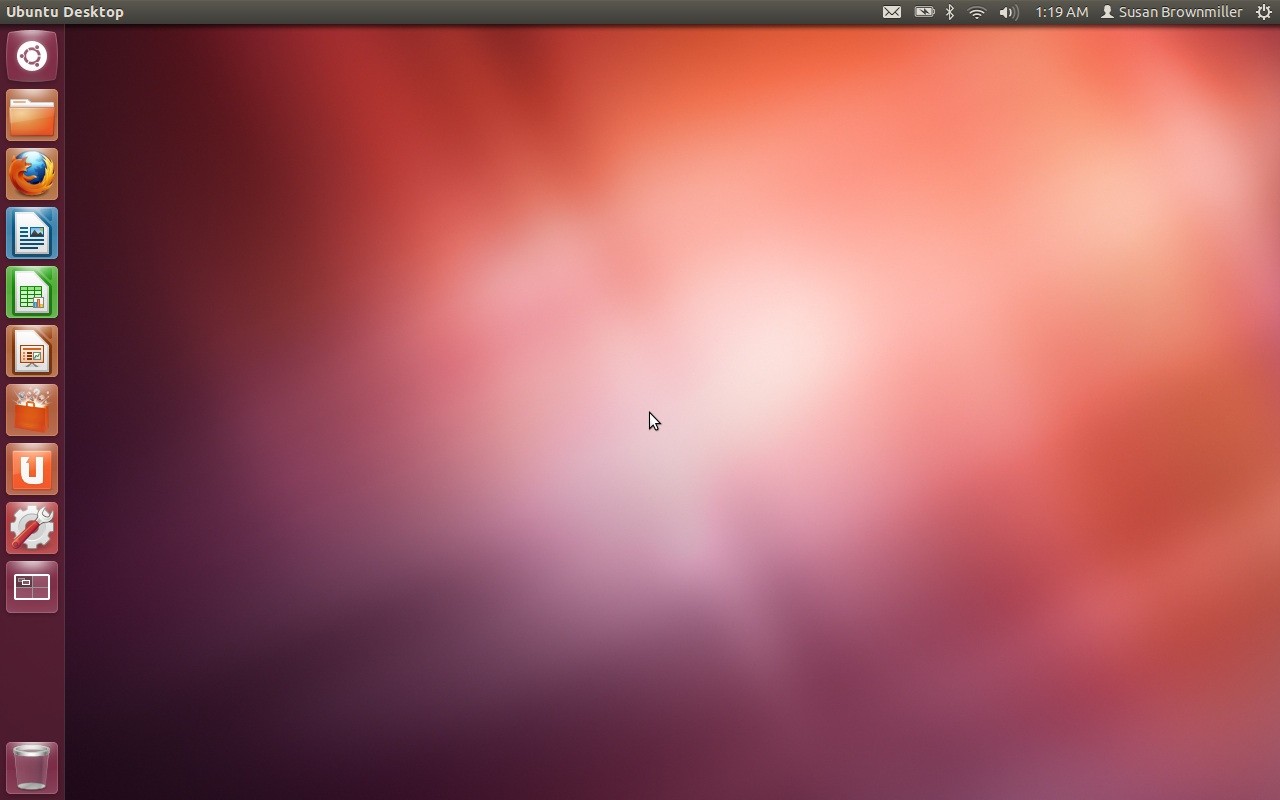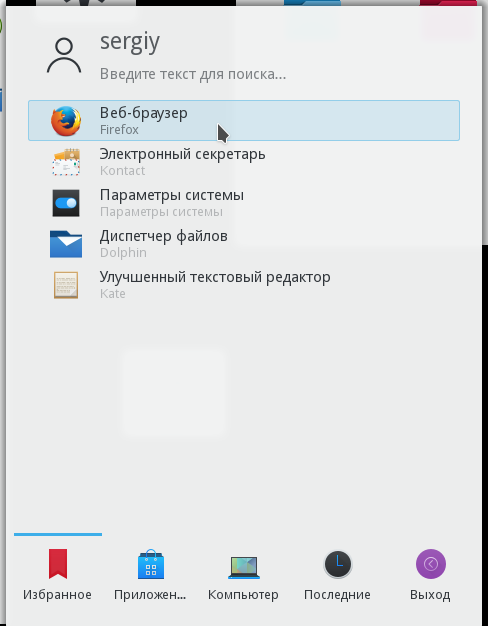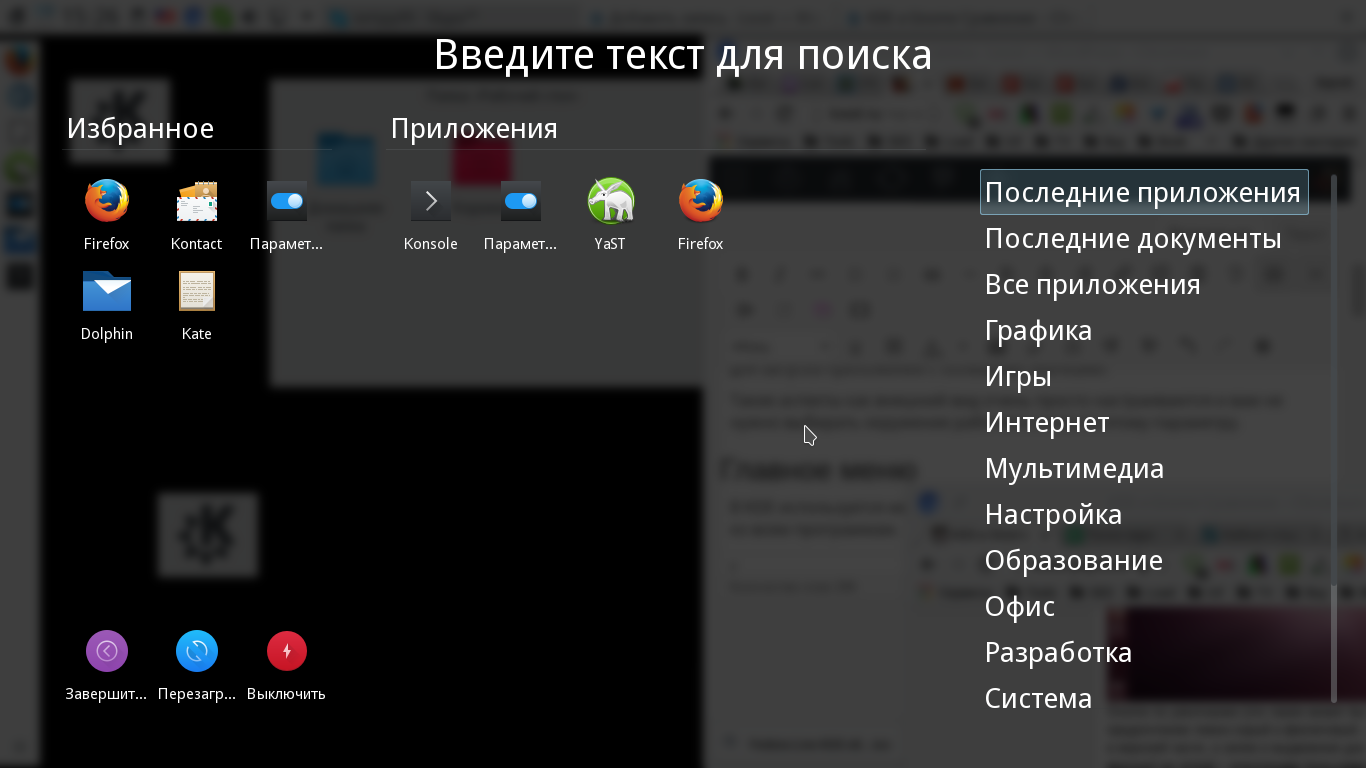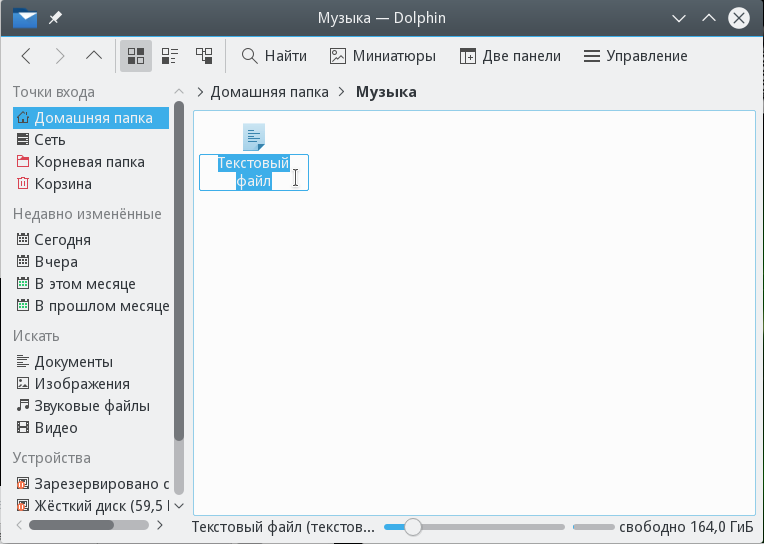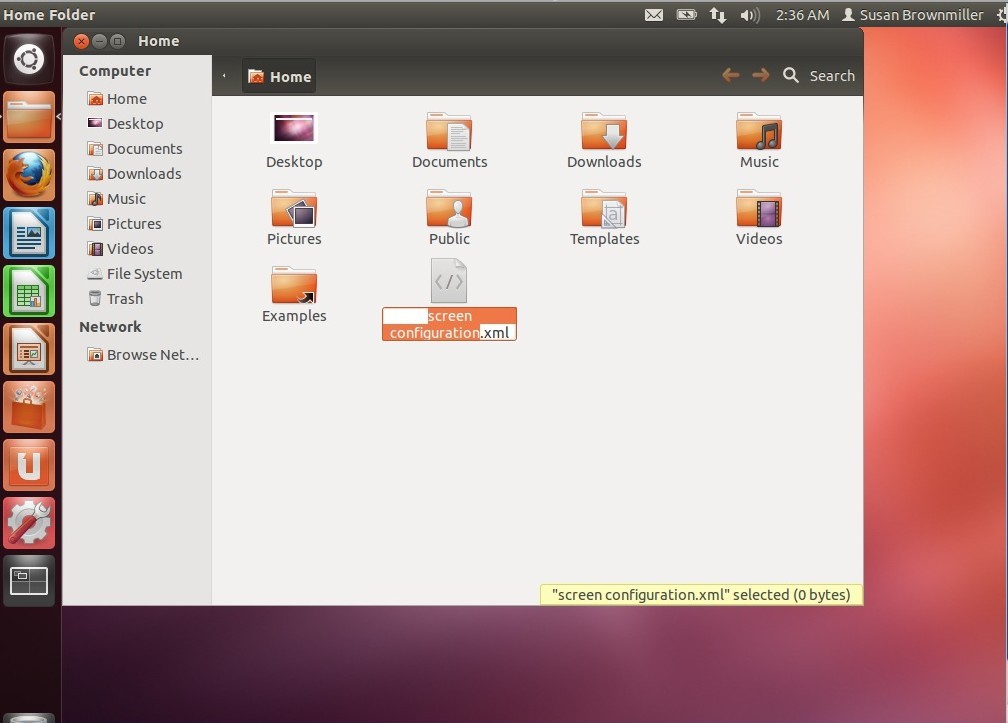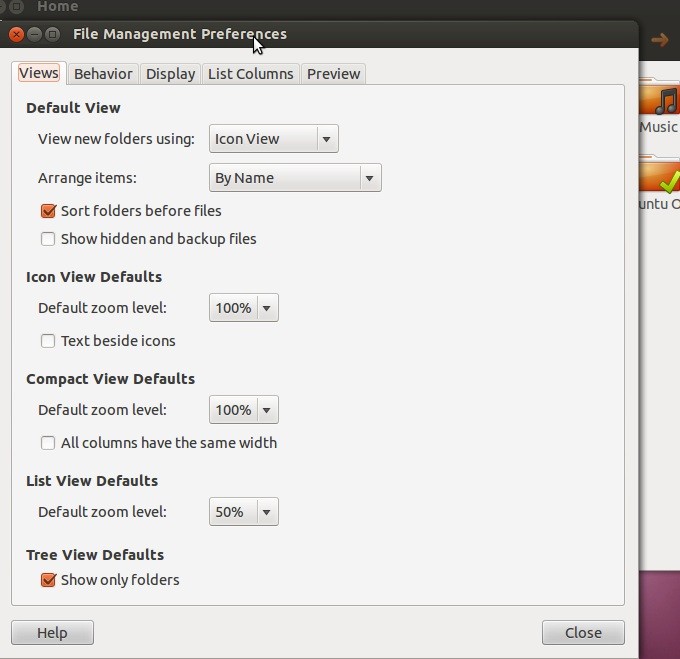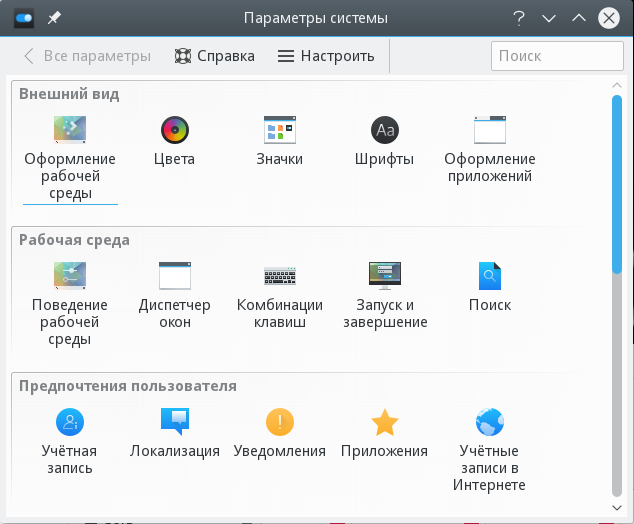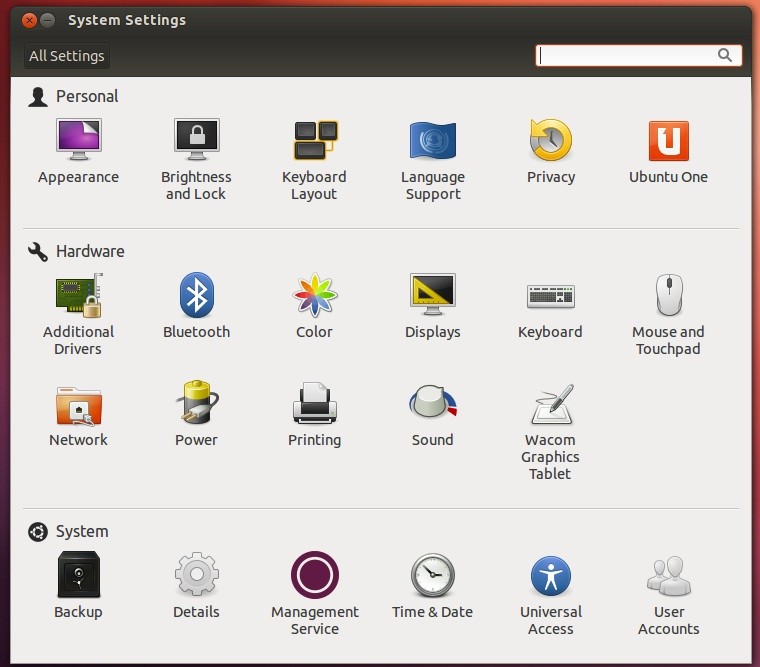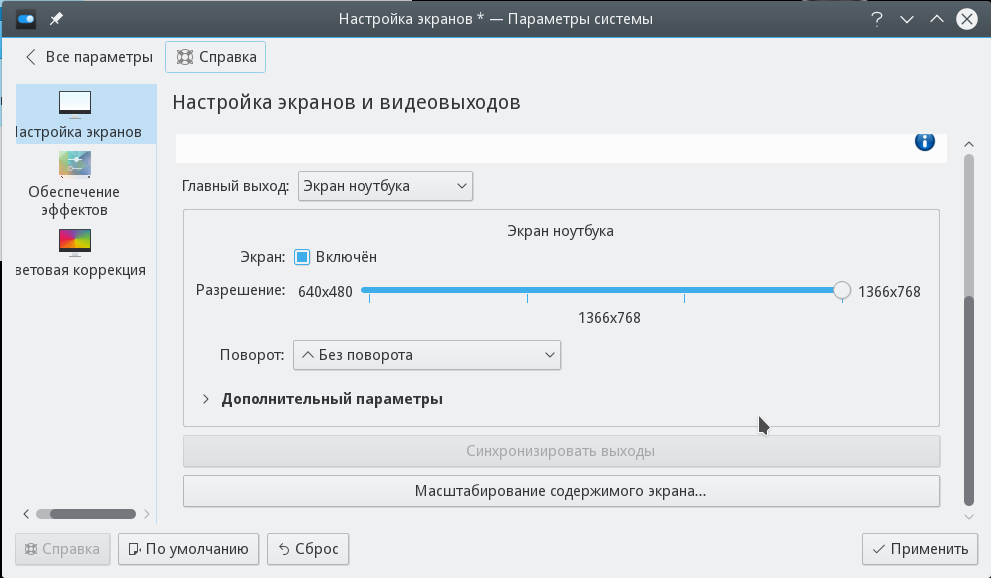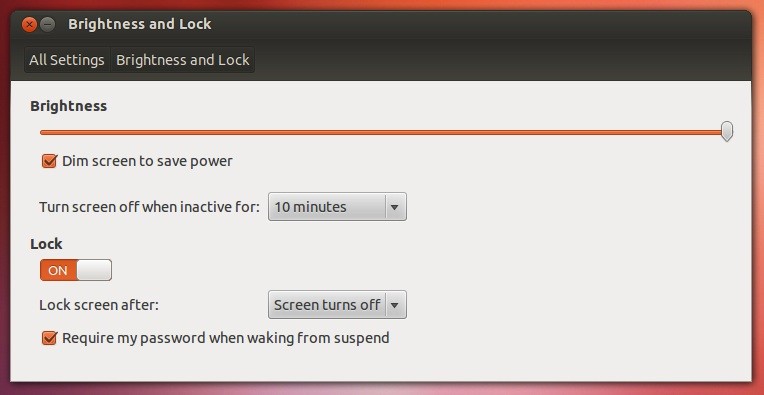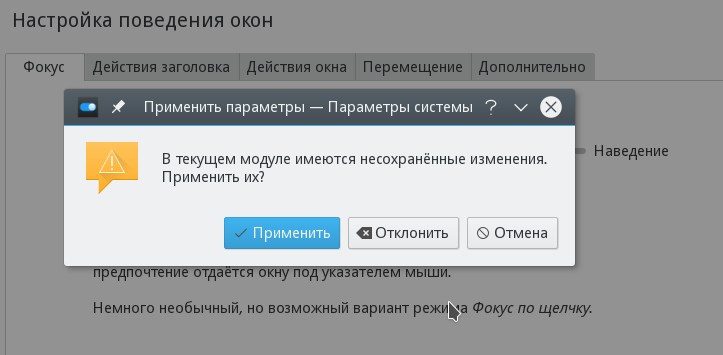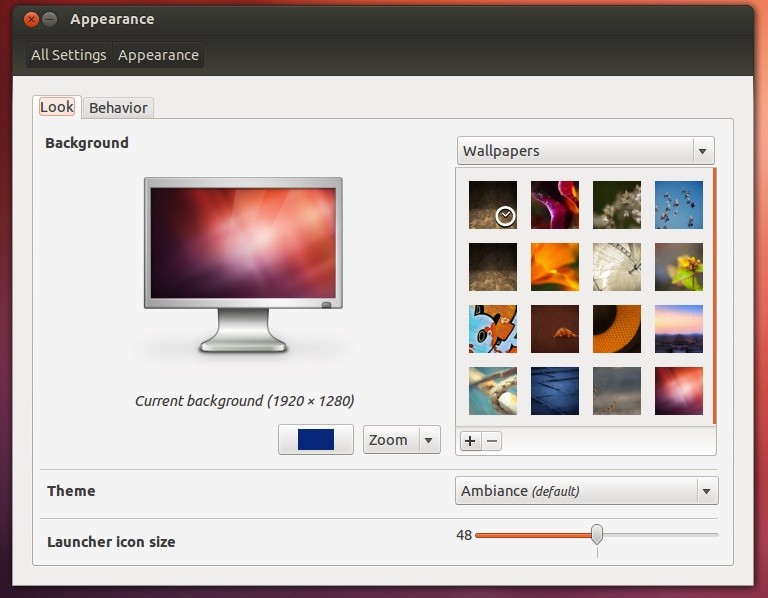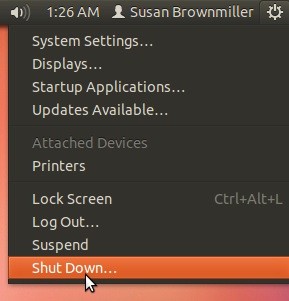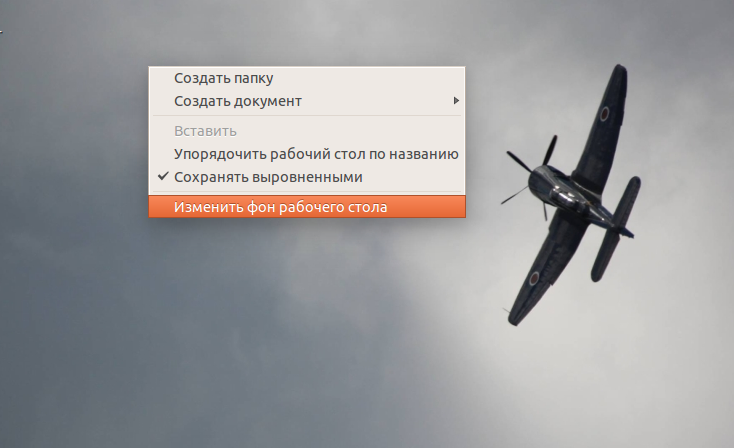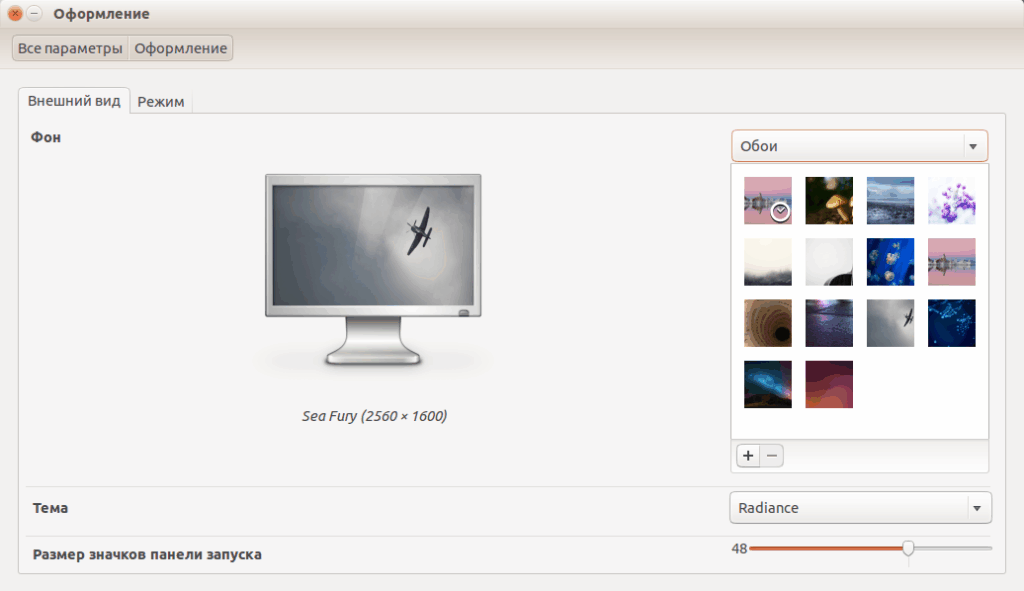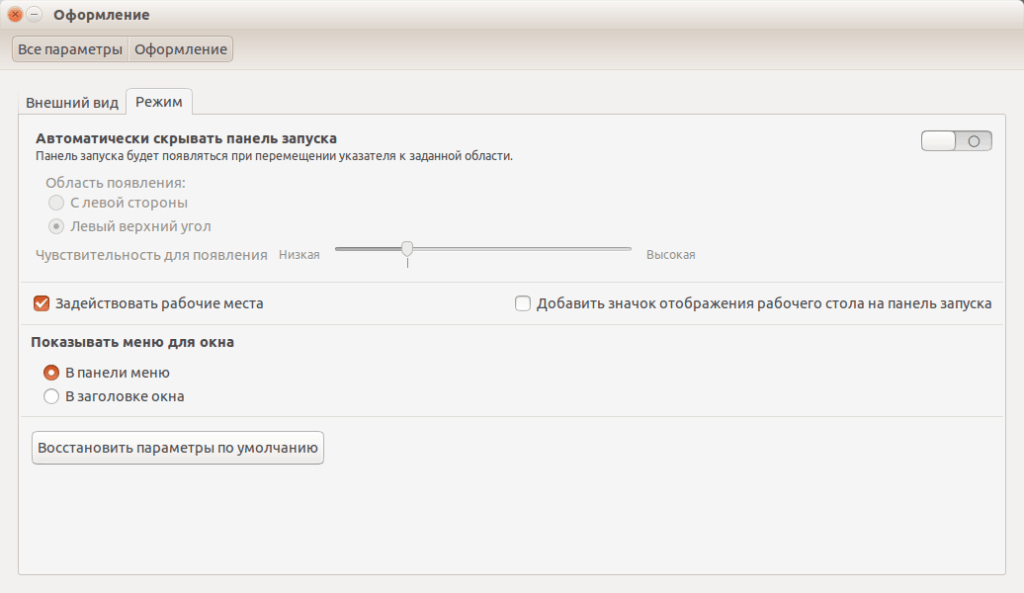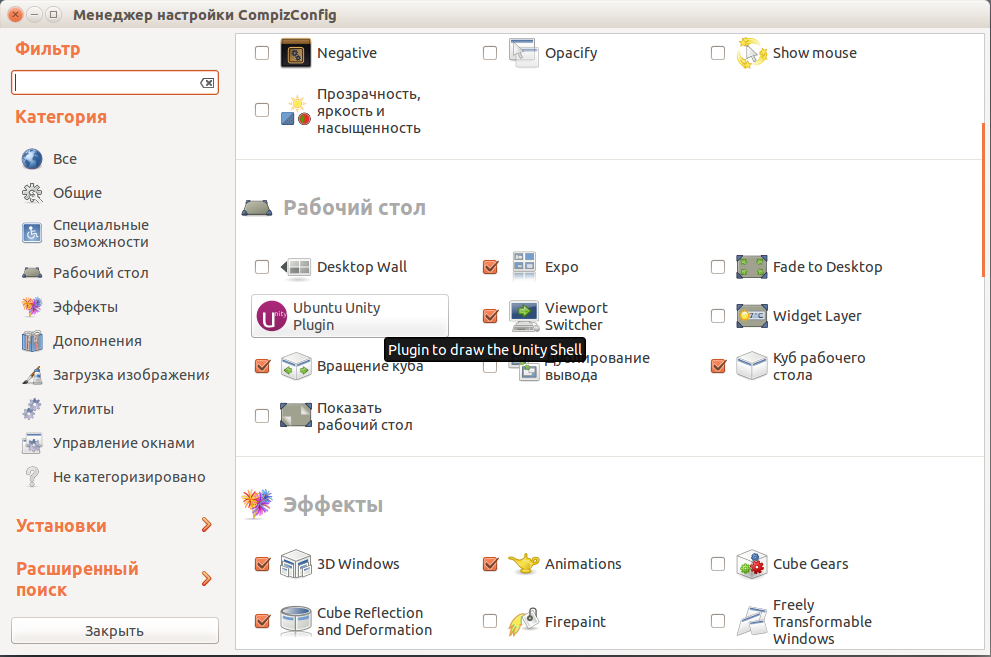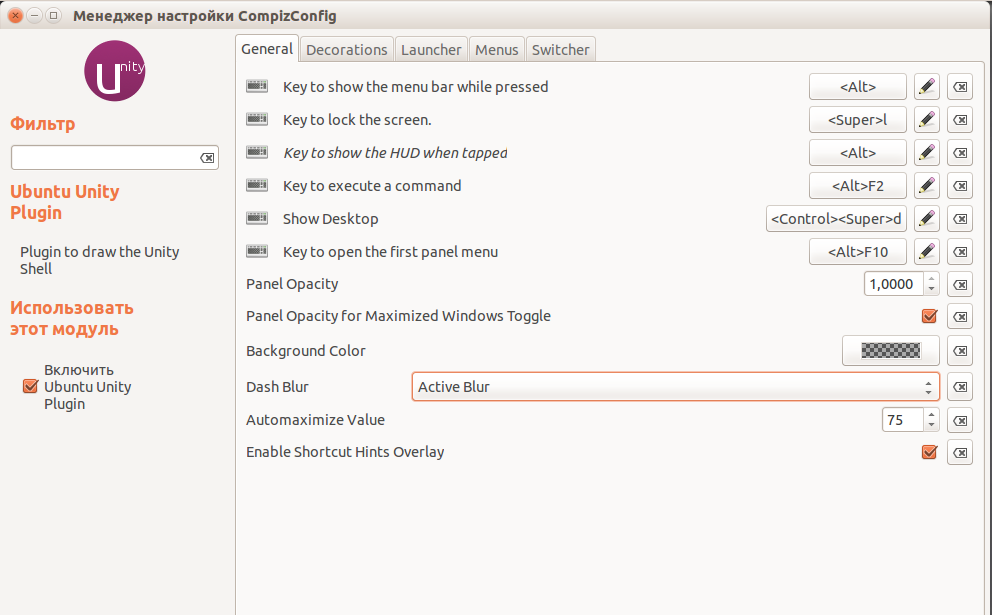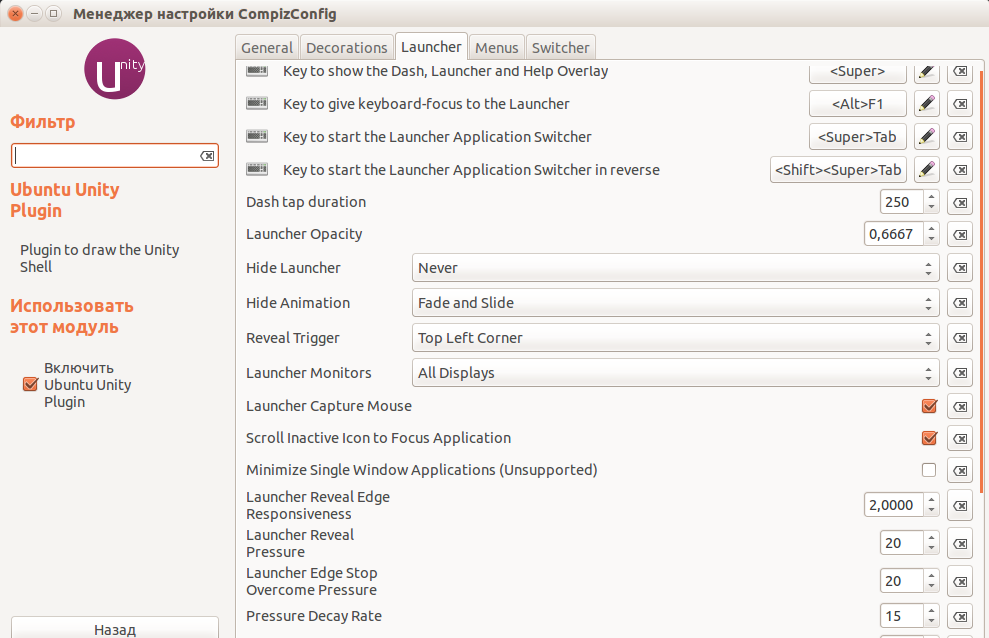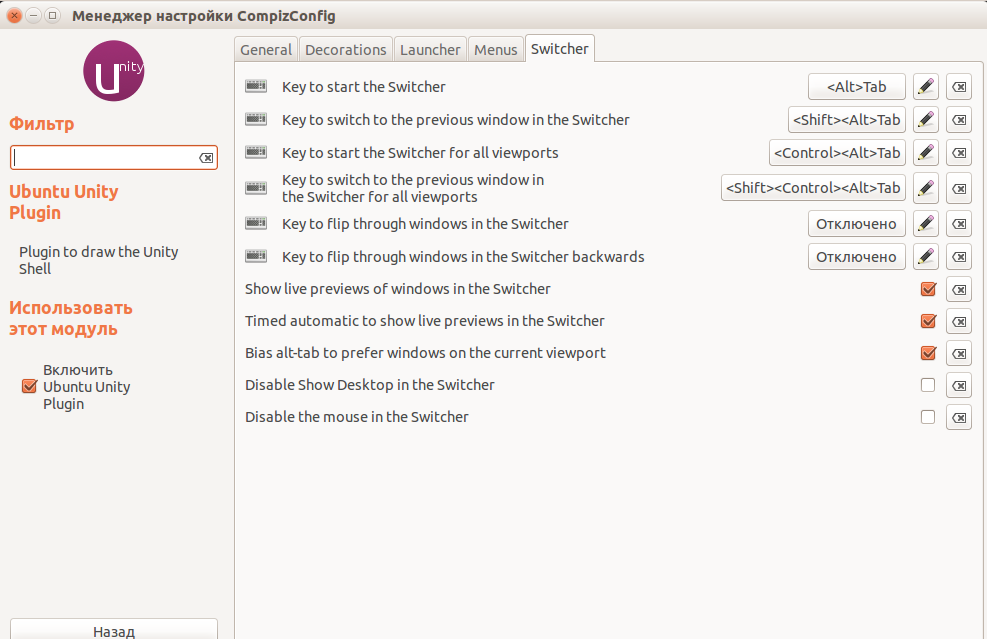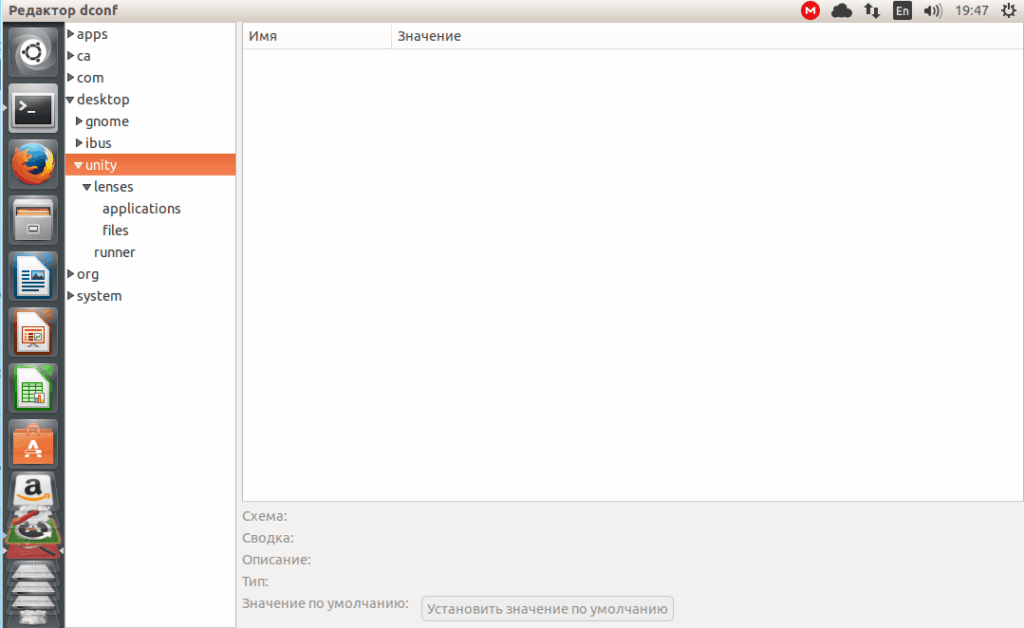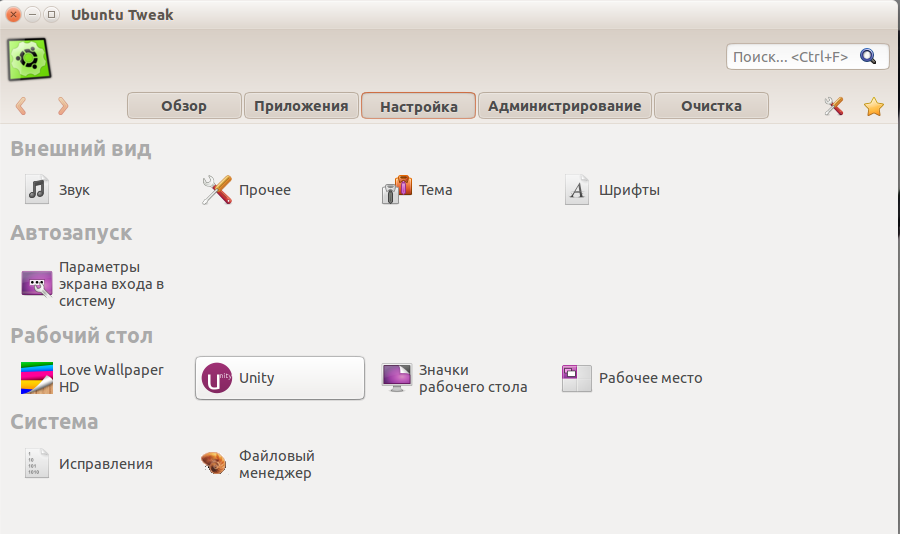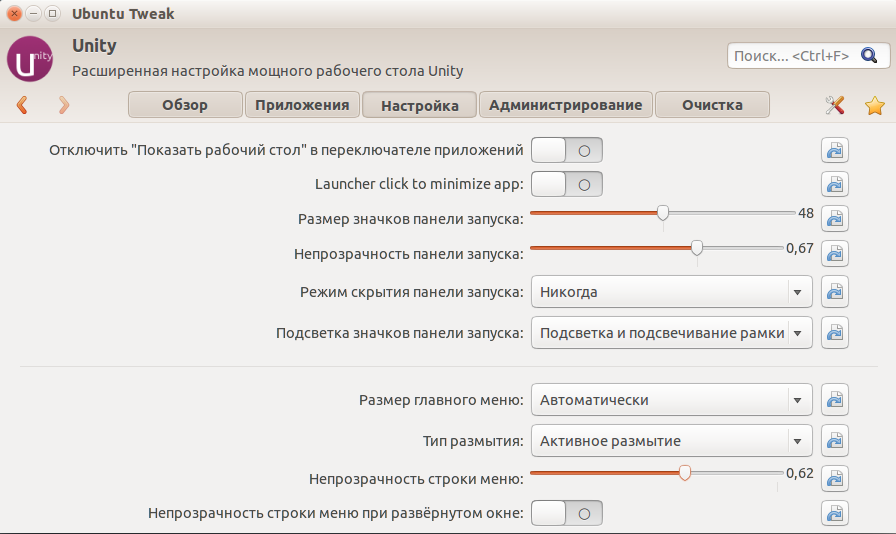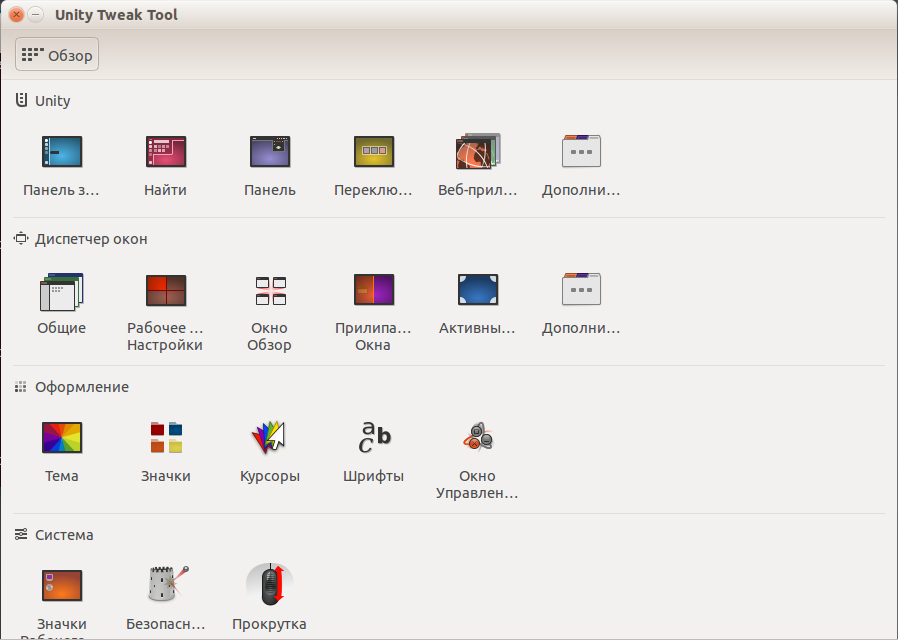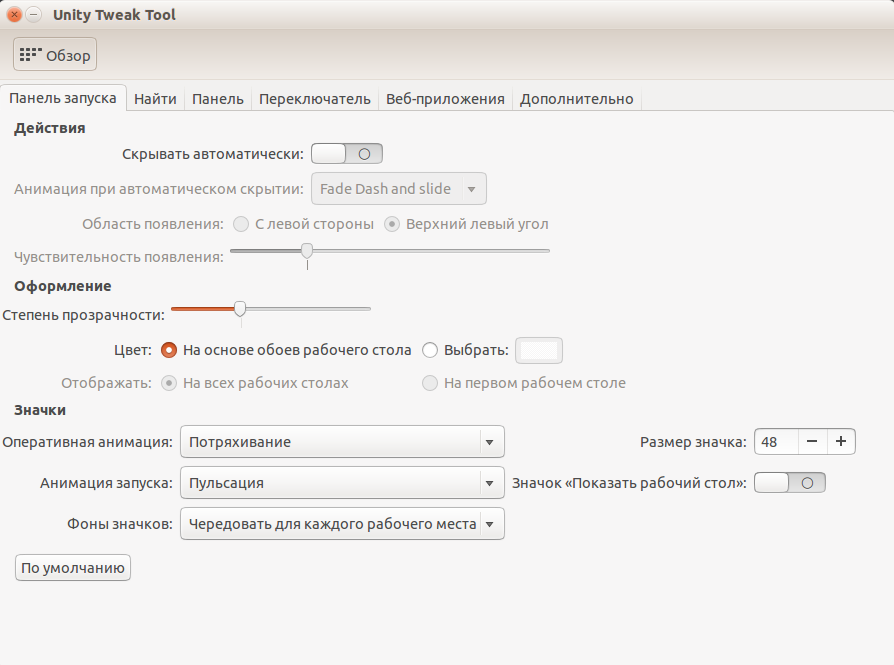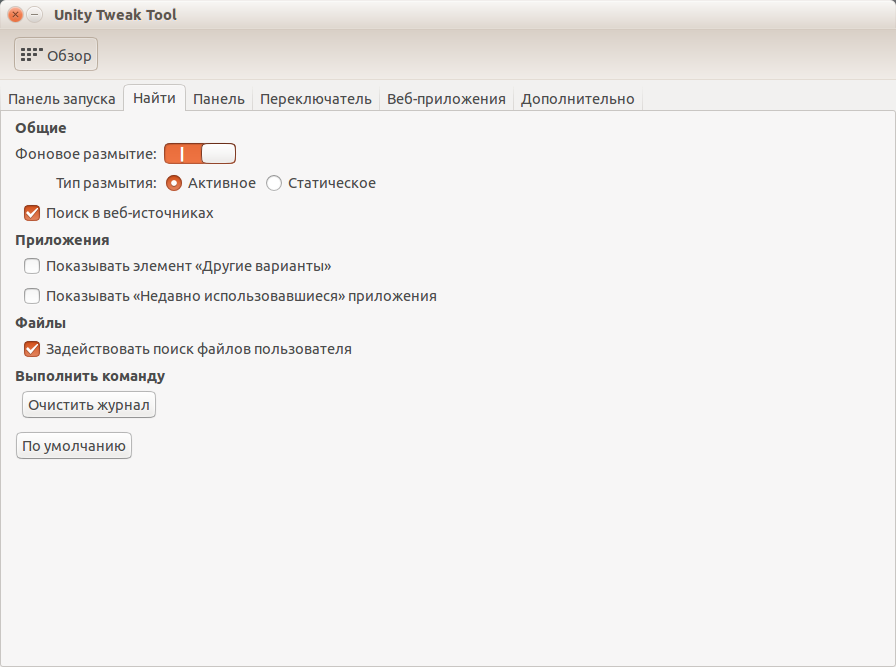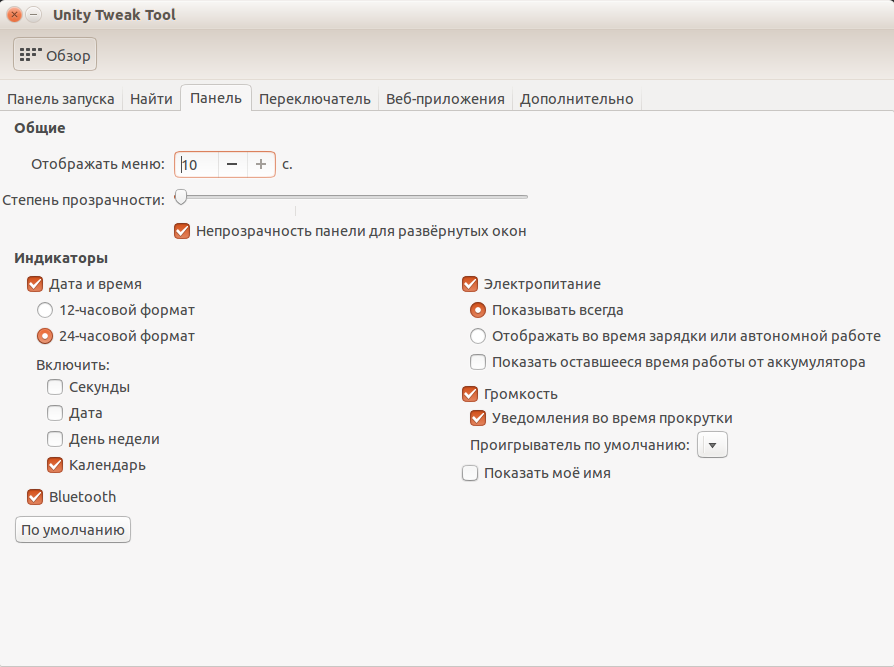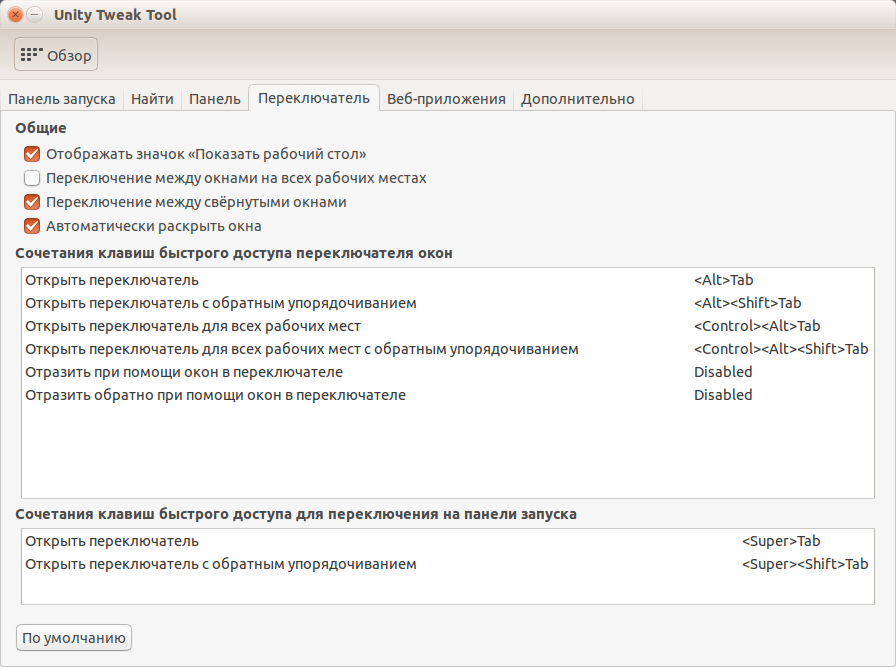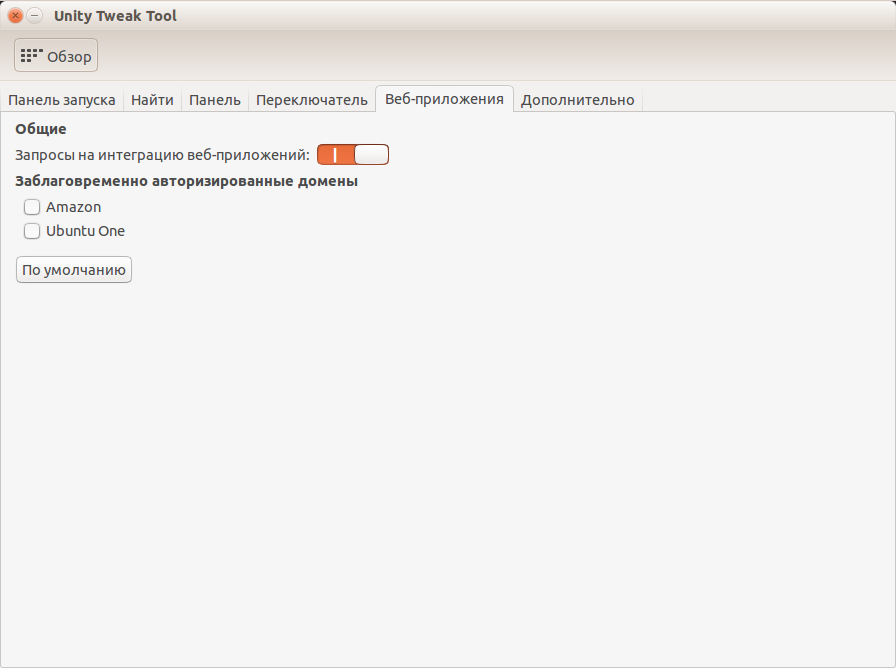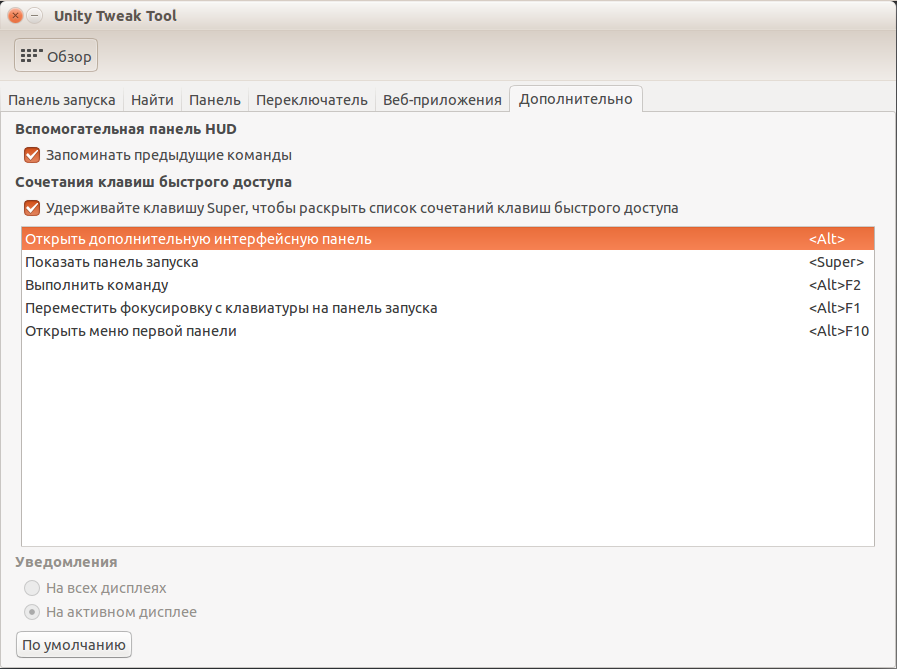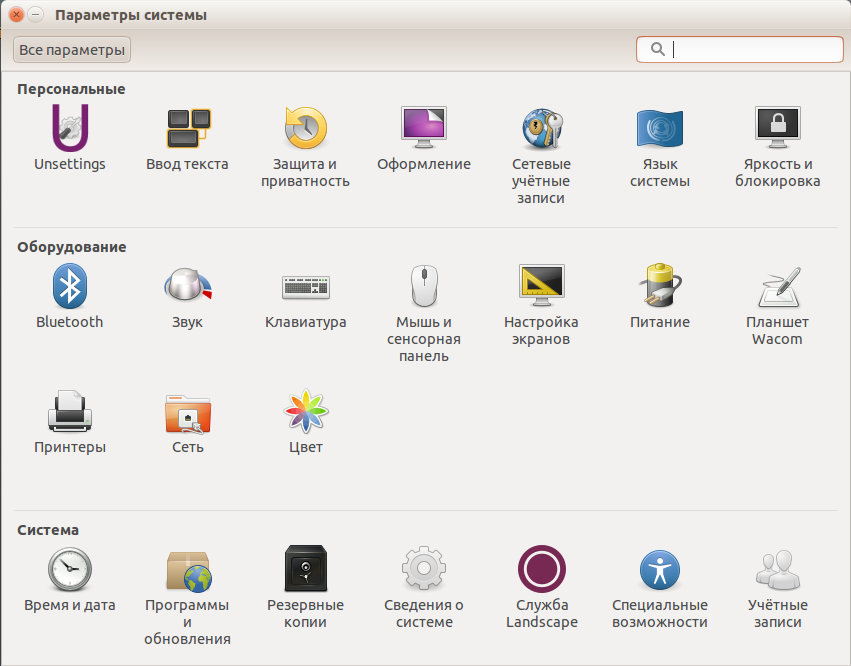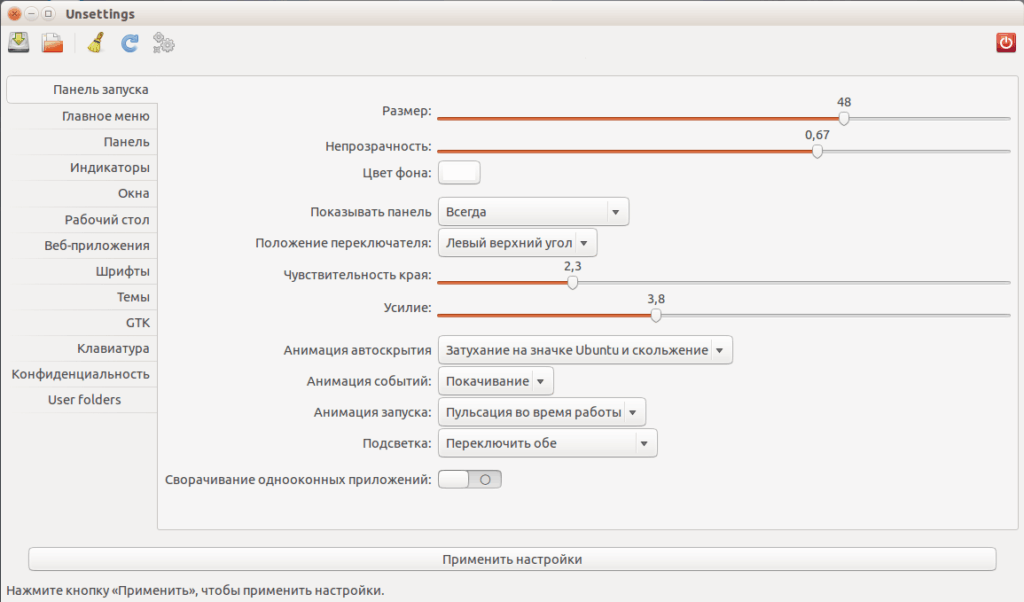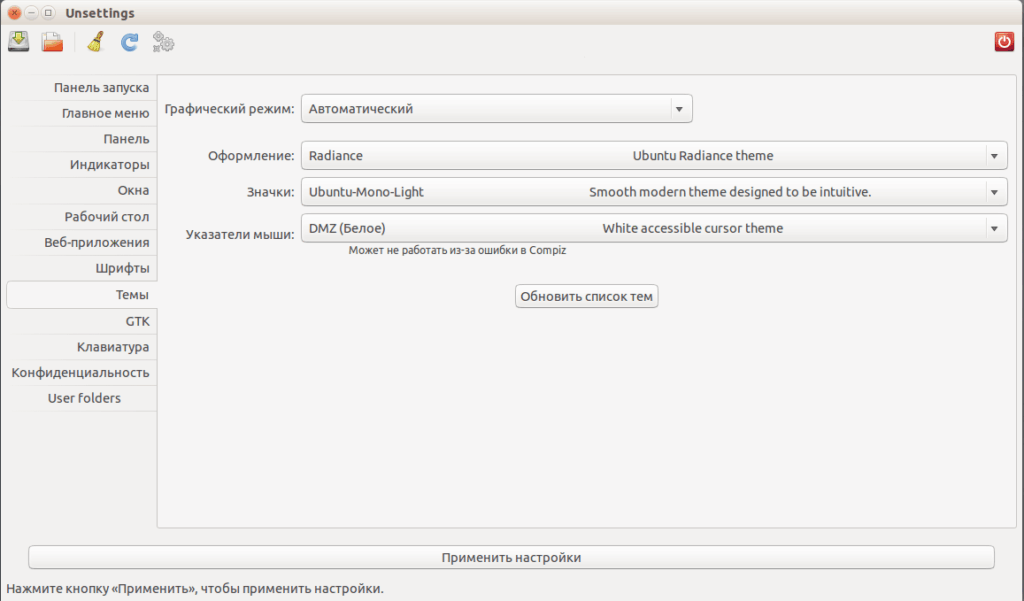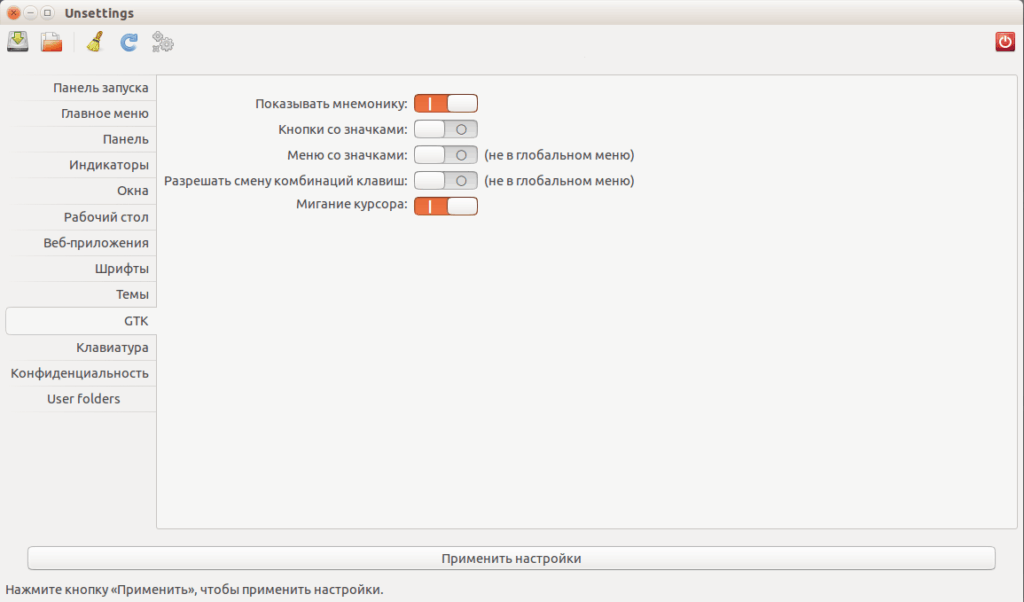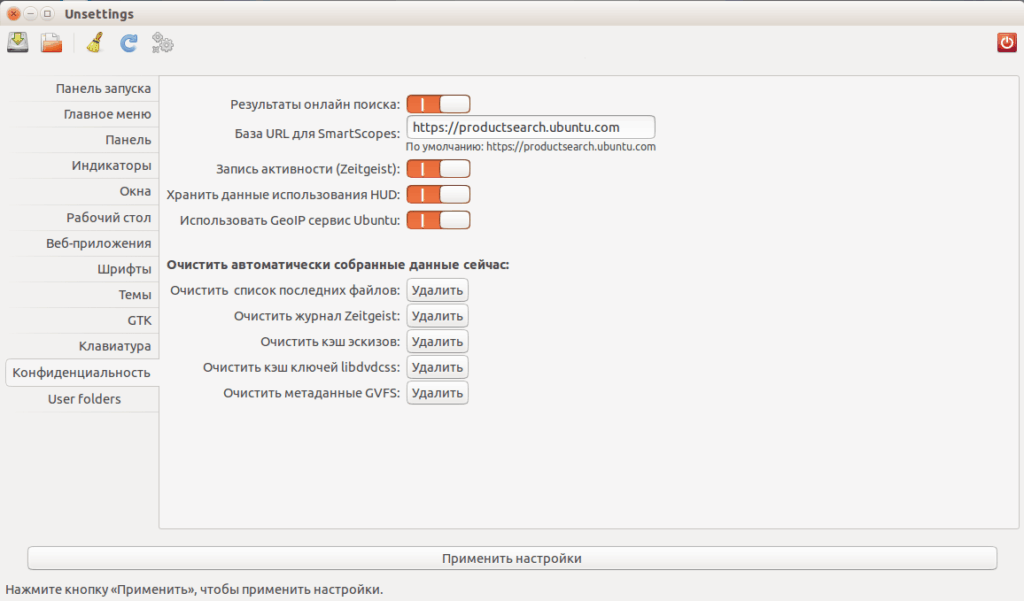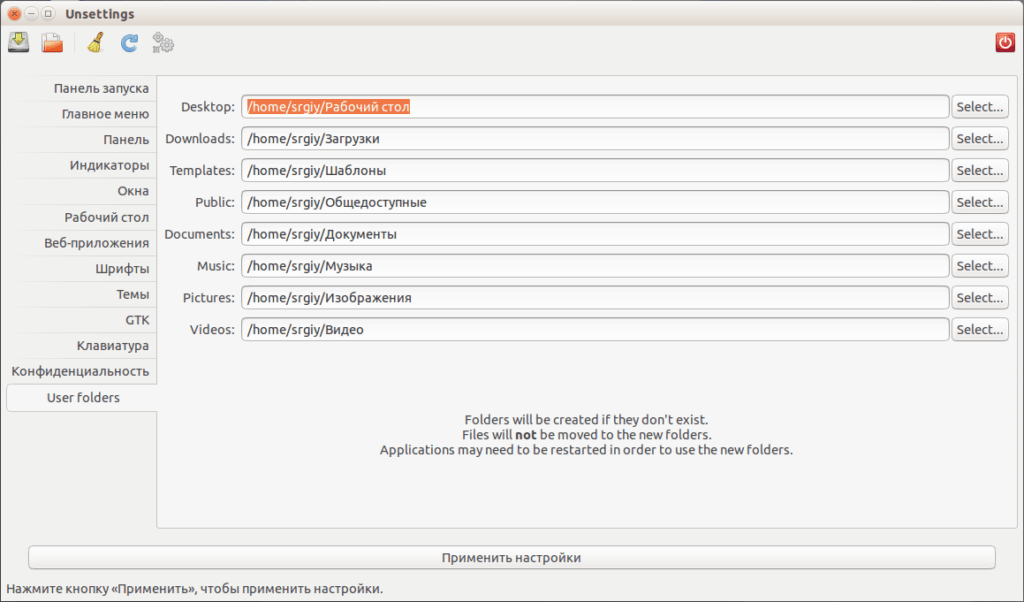Цикл разработки Ubuntu 16.10 близится к завершению, еще несколько месяцев и мы получим финальный релиз. Несколько дней назад стало известно, что разработка Ubuntu перешла в стадию заморозки добавления новых функций. Это значит, что новые возможности в этот релиз больше добавляться не будут.
Разработчики сосредоточатся на том чтобы доработать уже имеющуюся функциональность и исправить максимум ошибок.
Уже скоро будут доступны предварительные версии официальных редакций Ubuntu и вы сможете сами посмотреть что нового в Ubuntu 16.10. А в этой статье мы рассмотрим самые важные моменты из того что стоит ожидать в новой версии операционной системы от Canonical.
Все еще Unity 7
Один из самых важных моментов, в том, что Unity 8 еще не будет использоваться как оболочка по умолчанию в Ubuntu 16.10 Yakkety Yak. Здесь мы по-прежнему увидим Unity 7. Для многих людей, которые уже ждут релиза Unity 8 восемь выпусков подряд, это не очень приятная новость.
Но несмотря на это, осталось еще много работы, чтобы привести Unity 8 в работоспособный вид, чтобы она могла быть безопасно установлена на более чем миллион компьютеров по всему миру. Команда разработчиков Canonical считает, что за Unity 8 и Snappy будущее Ubuntu.
Поэтому никаких серьезных изменений и улучшений в Unity 7 не предвидится, только небольшие исправления ошибок и проблем с безопасностью.
Обновление программного обеспечения
Вилл Куки, менеджер подразделения Ubuntu для рабочего стола говорит, что для обслуживания приложений по умолчанию нужно не так много ресурсов. Затраты команды Canonical будут уменьшаться, поскольку программы постоянно синхронизируются с архивами Debian.
Основное внимание сосредоточено на новом центре приложений Ubuntu Software, обновление которого потом также получит Ubuntu 16.04. Здесь планируется уменьшить время загрузки, добавить возможность установки приложений и библиотек без графического интерфейса, улучшить шрифты, добавить установку кодеков, добавить платные приложения.
Библиотеки и пакеты
Ubuntu 16.10 Yakkety Yak будет использовать окружение рабочего стола Gnome 3.20, которое было выпущено несколько месяцев назад. Здесь была исправлена работа нескольких приложений, таких как: Totem, Evince and Eye of GNOME, для лучшей совместимости с оболочкой Unity 7.
Кроме того, выполняется работа над портированием всего, что включено в установочный образ на Python 3, а также Qt4 будет исключен из установочного образа.
Будет обновлена версия Package Kit v1.0, взамен используемой сейчас в Ubuntu 16.04 PackageKit 0.8.
Запуск менеджера входа в систему и экрана приветствия будет передан под управление Systemd, вместо используемого сейчас Upstart.
Для управления сетью будет использоваться новая система netplan, призванная унифицировать настройку сети на десктопах и встраиваемых системах.
В финальном релизе Ubuntu 16.10 будет применяться ядро Linux 4.8, которое получило улучшенную поддержку нового оборудования и много других интересных возможностей.
Размер установочного образа
С выходом Ubuntu 16.10 разработчики планируют увеличить размер установочного образа, он будет значительно больше чем в Ubuntu 16.04. Это не связано с дополнительным программным обеспечением, больше места станут занимать языковые пакеты, и они смогут быть установлены при необходимости без загрузки с интернета.
Тестирование Unity 8 Beta
Марк Шаттлворт сказал, что Unity 8 будет готова, когда пользователи решат, что она готова. Unity 8 будет конвергентной оболочкой, и охватит как настольные компьютеры, так и мобильные устройства.
Unity 8 будет поставляться вместе с ISO образом, так что люди, желающие ее попробовать смогут сделать это без выполнения дополнительных действий. Оставшееся время до релиза будет потрачено на исправление существующих ошибок и проблем.
Выводы
Как видите, в этом релизе немного больше нововведений, чем в предыдущей LTS версии и среди них есть достаточно интересные функции. Вы можете скачать тестовую версию Ubuntu 16.10 Yakkety Yak чтобы своими глазами увидеть что нового в Ubuntu 16.10 Yakkety Yak. Но сейчас там еще могут быть ошибки и баги, которые разработчики обязательно исправят до финального релиза.